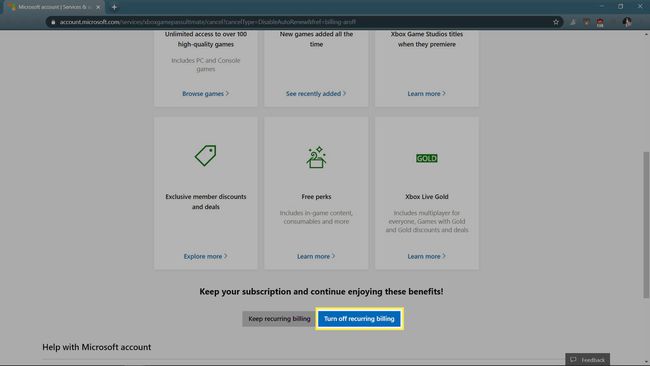Xbox सीरीज X या S. पर ऑटो-नवीनीकरण कैसे बंद करें
पता करने के लिए क्या
- दबाएं एक्सबॉक्स बटन नियंत्रक पर और जाएं सिस्टम प्रेफरेंसेज > समायोजन > लेखा > सदस्यता.
- सदस्यता चुनें > सदस्यता देखें और प्रबंधित करें > प्रबंधित करना > परिवर्तन > चुनें आवर्ती बिलिंग बंद करें दो बार।
- पर जाए माइक्रोसॉफ्ट की वेबसाइट. सदस्यता का पता लगाएँ, और क्लिक करें प्रबंधित करना > परिवर्तन > क्लिक करें आवर्ती बिलिंग बंद करें दो बार।
यह लेख बताता है कि स्वत: नवीनीकरण को चालू कैसे करें एक्सबॉक्स लाइव गोल्ड या गेम पास एक पर सदस्यता एक्सबॉक्स सीरीज एक्स या एस कंसोल या कंप्यूटर।
Xbox सीरीज X या S ऑटो-नवीनीकरण को कैसे बंद करें
यदि आप अपने Xbox Live गोल्ड सदस्यता या किसी अन्य Xbox Series X या S. के लिए स्वतः नवीनीकरण बंद करने के लिए तैयार हैं सदस्यता सेवा, आपको इसे Microsoft वेबसाइट के माध्यम से करने की आवश्यकता है, जिसे आप इसे सीधे अपने Xbox पर कर सकते हैं सीरीज एक्स या एस।
जब आप अपने Xbox Series X या S पर सदस्यता सेटिंग्स पर नेविगेट करते हैं, तो कंसोल स्वचालित रूप से Microsoft वेबसाइट को एक वेब ब्राउज़र में खोलता है जिसमें आपका खाता पहले से लॉग इन होता है।
जब आप स्वतः-नवीनीकरण बंद कर देते हैं, तो आपकी सदस्यता आपकी वर्तमान सदस्यता अवधि की शेष अवधि के लिए सक्रिय रहेगी। इसका मतलब है कि आप अपनी सदस्यता अवधि समाप्त होने तक Xbox Live Gold या Game Pass का उपयोग जारी रख सकते हैं।
अपने Xbox सीरीज X या S का उपयोग करके ऑटो-नवीनीकरण को बंद करने का तरीका यहां दिया गया है:
-
दबाएं एक्सबॉक्स बटन गाइड खोलने के लिए।
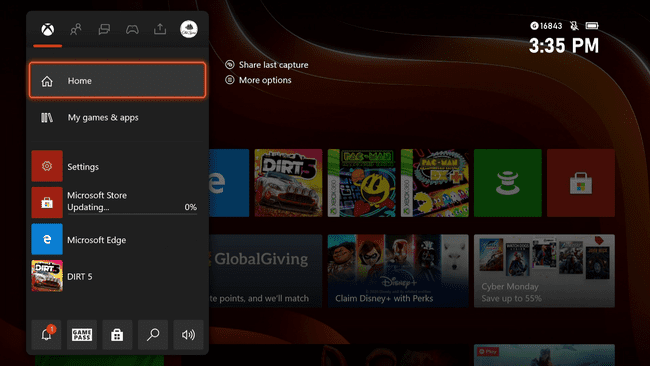
-
पर जाए सिस्टम प्रेफरेंसेज > समायोजन.
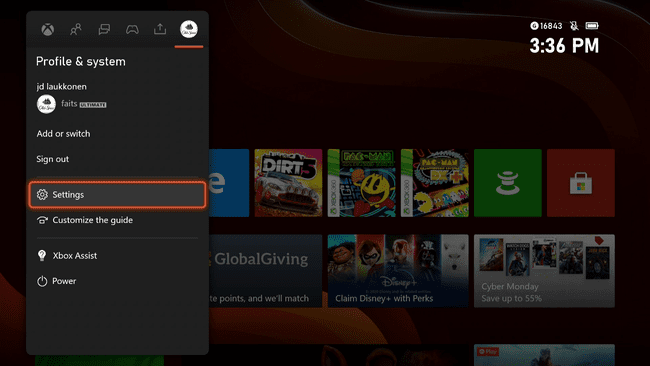
-
पर जाए लेखा > सदस्यता.
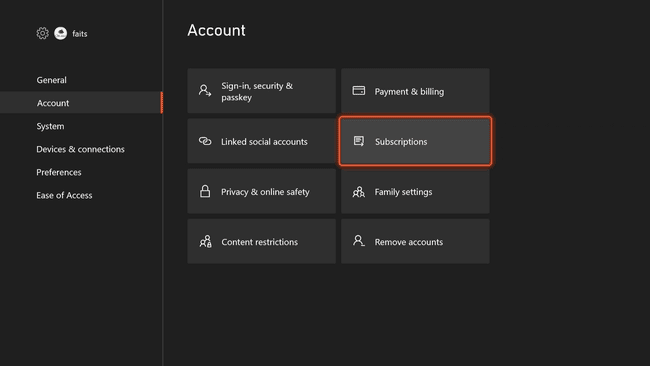
-
एक सक्रिय चुनें अंशदान.
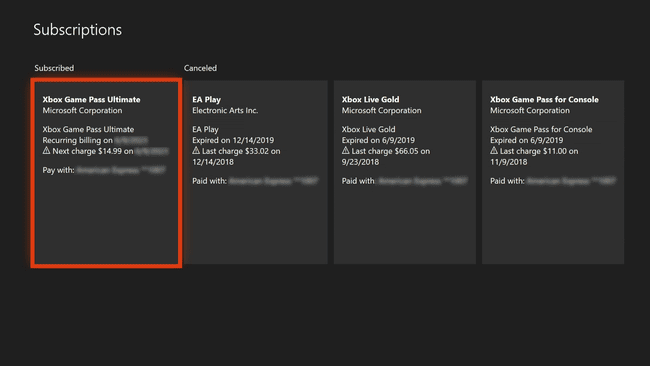
-
चुनते हैं सदस्यता देखें और प्रबंधित करें.
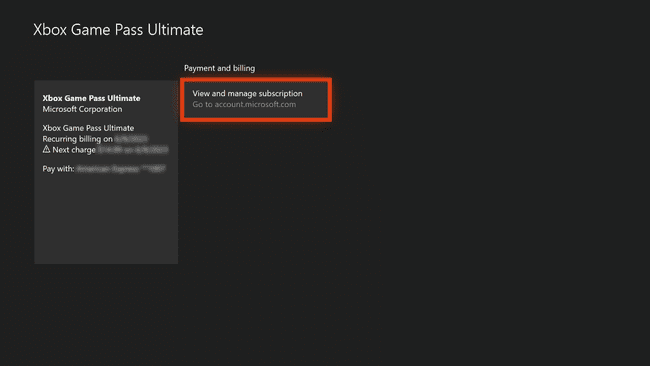
इससे एक वेब ब्राउजर खुल जाएगा। उपयोग बायां अंगूठा वर्चुअल माउस को स्थानांतरित करने के लिए और दाहिना अंगूठा पृष्ठ स्क्रॉल करने के लिए। उपयोग एक बटन वस्तुओं का चयन करने के लिए।
-
अपनी सदस्यता का पता लगाएँ और चुनें प्रबंधित करना.
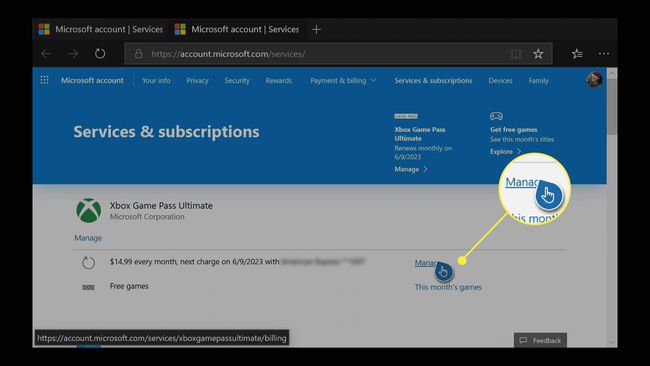
-
चुनते हैं परिवर्तन.
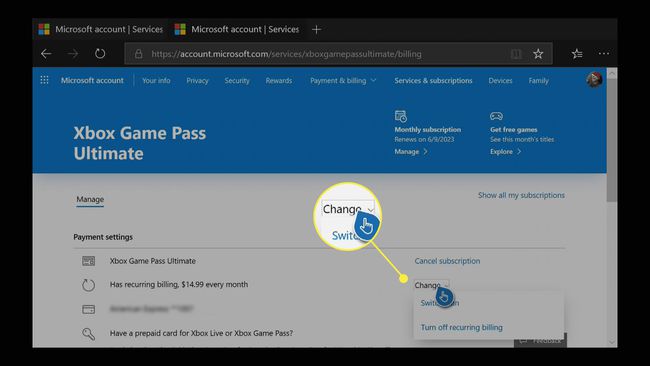
-
चुनते हैं आवर्ती बिलिंग बंद करें.
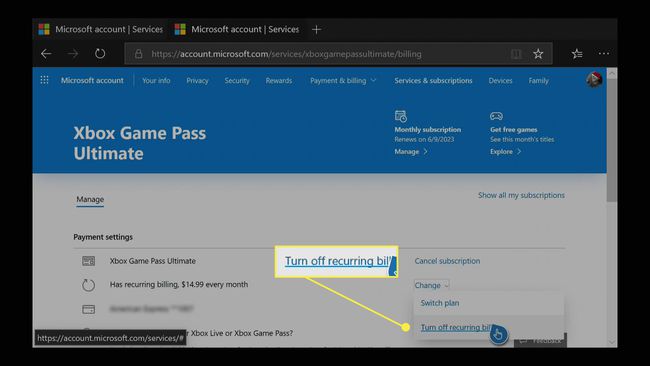
-
चुनते हैं आवर्ती बिलिंग बंद करें.
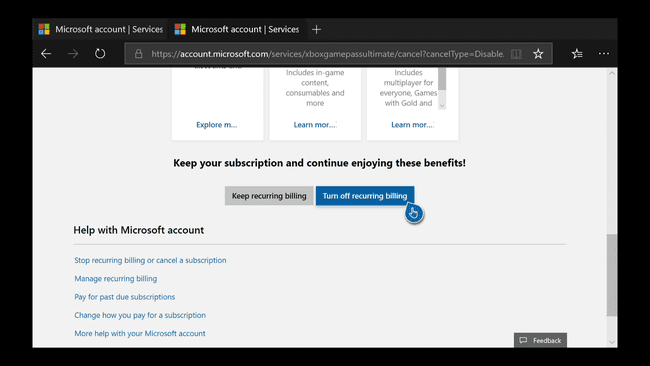
कंप्यूटर का उपयोग करके Xbox सीरीज X या S ऑटो नवीनीकरण को कैसे बंद करें
यदि आप अपने Xbox Series X या S नियंत्रक का उपयोग करके किसी वेबसाइट को नेविगेट करने के विचार को पसंद नहीं करते हैं, तो आप Microsoft वेबसाइट का उपयोग करके अपनी सदस्यता का प्रबंधन भी कर सकते हैं। उस वेबसाइट का खाता अनुभाग आपको Microsoft के सभी उत्पादों में अपनी सभी सदस्यताओं को प्रबंधित करने की अनुमति देता है, जिसमें Xbox Live Gold, Game Pass और अन्य Xbox Series X या S सदस्यताएँ शामिल हैं।
इस पद्धति का उपयोग करने के लिए, आपको अपने कंप्यूटर पर एक वेब ब्राउज़र का उपयोग करने की आवश्यकता है। आप Windows PC, Mac, या Linux कंप्यूटर और किसी भी आधुनिक वेब ब्राउज़र का उपयोग कर सकते हैं जैसे क्रोम, फ़ायर्फ़ॉक्स, या किनारा.
कुछ उपकरणों पर, Microsoft वेबसाइट आपको सदस्यताओं को संशोधित करने की अनुमति नहीं देती है। यदि आपको विकल्प दिखाई नहीं देता है, तो आपको इसके बजाय कंप्यूटर का उपयोग करने की आवश्यकता है। यदि वह विकल्प नहीं है, और अब आपके पास अपनी Xbox Series X या S तक पहुंच नहीं है, तो आगे बढ़ने के लिए आपको Microsoft ग्राहक सेवा से संपर्क करने की आवश्यकता हो सकती है।
अपने कंप्यूटर पर Xbox Series X या S ऑटो-नवीनीकरण को बंद करने का तरीका यहां दिया गया है:
पर जाए account.microsoft.com/services.
यदि संकेत दिया जाए, तो उसी खाते का उपयोग करके साइन इन करें जिसका उपयोग आप Xbox नेटवर्क के लिए करते हैं।
-
अपनी सदस्यता का पता लगाएँ, और क्लिक करें प्रबंधित करना.

-
क्लिक परिवर्तन > आवर्ती बिलिंग बंद करें.
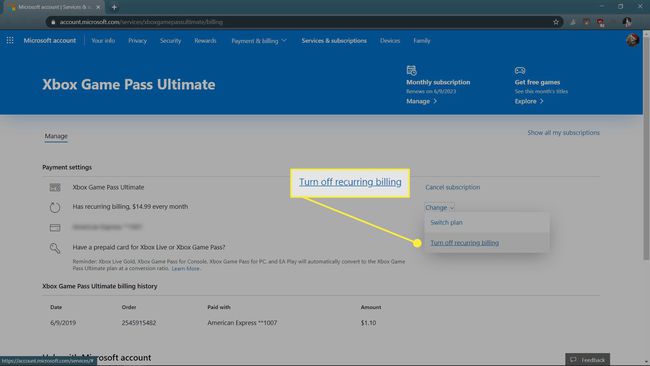
-
क्लिक आवर्ती बिलिंग बंद करें.